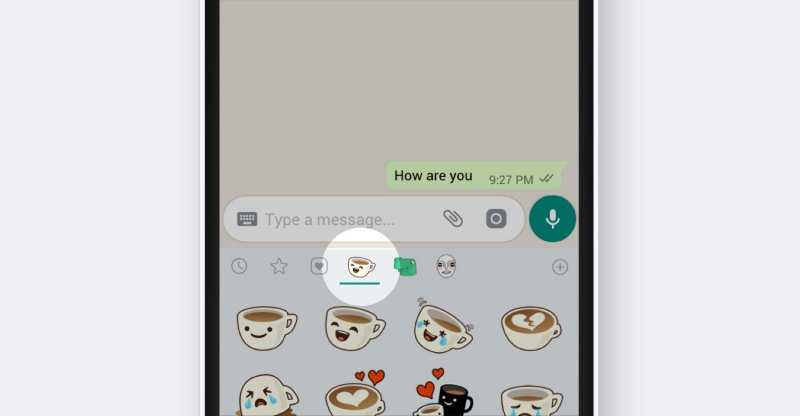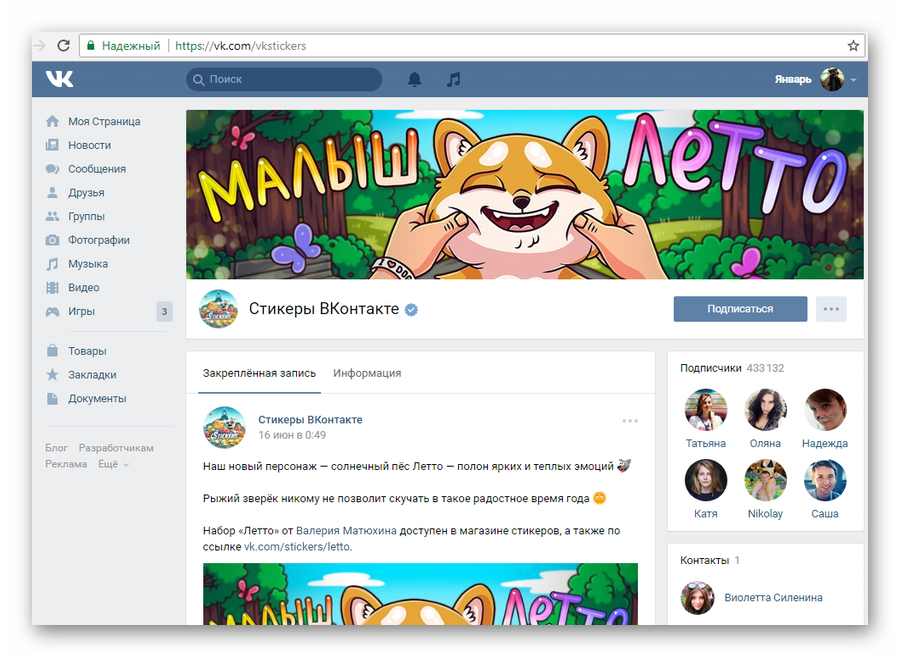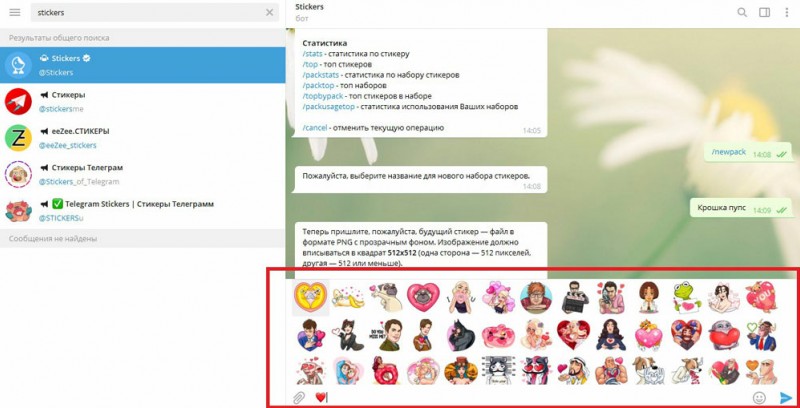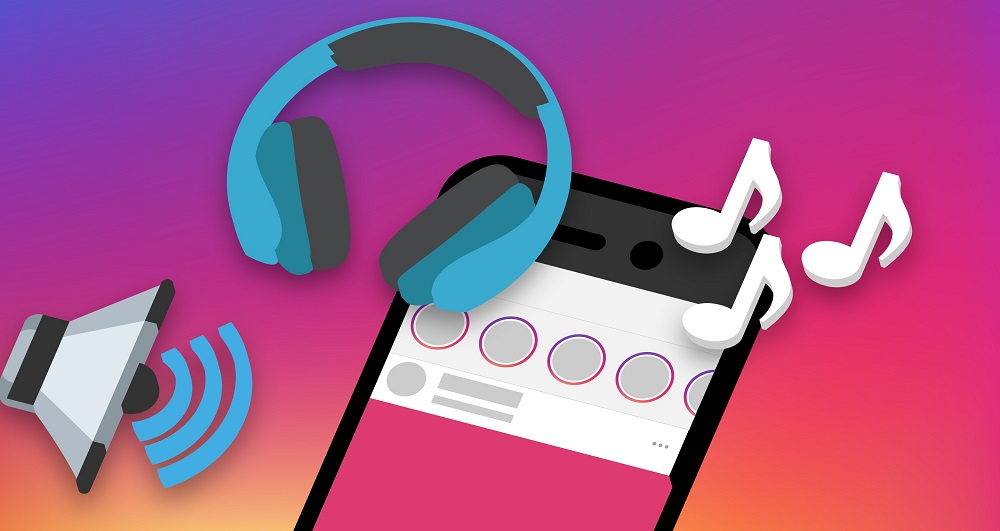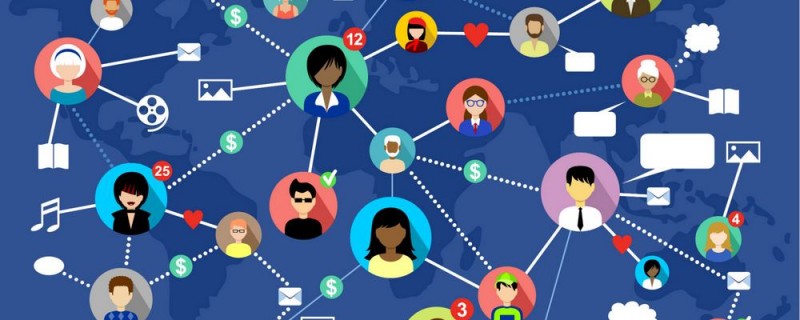Как добавить в telegram свои стикеры или готовые наборы
Содержание:
- Ищем новые стикеры в телефоне и в веб-версии Телеграм
- Как создавать
- Как сделать стикеры для Telegram с телефона за 6 шагов
- Пример создания набора стикеров в telegram
- Как сделать свои стикеры для Telegram?
- Добавление картинок в набор
- Как создать свой набор
- Как загрузить свои стикеры
- Дополнительные возможности
- Как сделать самостоятельно
- Разное
- По названию
- Как добавить свои стикеры пошагово?
- Добавляем новый набор стикеров в Телеграм на телефоне
- Популярные
Ищем новые стикеры в телефоне и в веб-версии Телеграм
Сторонние ресурсы – не единственные источники свежих наборчиков с наклейками. Их можно нарыть и в самом мессенджере. Далее Вы узнаете, как найти новые стикеры в Telegram на мобильном устройстве и в веб-версии социальной сети.
Ищем паки, используя телефон:
-
Запустите приложение Телеграм на вашем мобильном устройстве.
-
Выберите раздел «Настройки» внизу экрана справа;
-
Откройте строку «Стикеры». Там в разделе «Популярные стикеры» Вы найдете более двух десятков паков с наклейками;
-
Чтобы добавить какой-то набор себе, коснитесь его и нажмите «Добавить». Либо просто дотроньтесь до «крестика» справа от набора;
-
Если Вы случайно добавили ненужный пак, нажмите на него и выберите «Удалить».
Воспользуйтесь ботом stickers:
-
Войдите в чаты (низ экрана);
-
В поисковую строку впишите слово «stickers» и нажмите на него;
-
В поле для написания сообщения введите любой смайлик;
-
Над ним автоматически всплывут варианты стикеров, соответствующих смайлу;
-
Коснитесь нужного Вам;
-
Затем нажмите на выбранный стикер и добавьте набор.
Можно получить наклейки из групп в Телеграм, созданные другими пользователями:
В данном разделе статьи описаны способы поиска стикеров на устройствах с ОС IOS, но они подходят и для андроидов.
Как найти стикеры в Телеграмм в веб-версии с мобильника:
-
Нажмите на значок с лупой в правом углу экрана;
-
Введите слово «Стикеры»;
-
Откройте любую группу;
-
Выберите стикер и коснитесь его;
-
Нажмите «Добавить стикеры» в правом углу экрана.
В веб-версии с компьютера:
-
В строку «Поиск» в области диалогов пишите слово «Стикеры»;
-
Открываете любую группу из имеющихся;
-
В чате группы листаете наверх и подбираете что-то для себя;
-
Когда нашли то, что нужно, правой кнопкой мыши щелкаете по стикеру и просматриваете весь набор;
-
Чтобы его добавить, нажимайте «Установить стикеры».
Еще один способ в вебке с ПК:
-
Зайдите в чат с ботом @stickers;
-
Введите в поле ввода сообщения любой смайлик, но не отправляйте;
-
Бот высветит над ним подходящие стикеры;
-
Левой кнопкой мышки выберите наклейку;
-
Щелкните по стикеру ещё раз той же кнопкой и нажмите «Установить стикеры».
Теперь Вы знаете, где и как найти много новеньких наклеек для Вашего аккаунта в Телеграм. Кстати, Вы можете самостоятельно создавать свои уникальные стикеры на телефоне или компьютере. А если Вас интересует какая-то другая информация по данной социальной сети или любой другой, то загляните на сайт Avi1.ru, где Вы найдете всё, что нужно.
Как создавать
Существует несколько способов, которые позволят создавать стикеры в Телеграме. Для этого может быть использован либо компьютер, либо мобильный телефон.
Из фотографий
Стикеры из фотографий.
Как сделать стикеры в Телеграмме из фотографий:
- Открыть Photoshop.
- Создать проект с расширением 512х51 Фон обязательно должен быть прозрачным.
- Добавить фото.
- Выбрать инструмент «Быстрое выделение», обвести необходимую фигуру.
Чтобы готовая картинка выглядела более мягкой по краям, необходимо открыть «Выделение и маска», где нужно работать с ползунками, пока не получится добиться необходимого результата.
Когда работа завершена, нужно скопировать выделенную область на новый слой
Нажмите правую кнопку, выберите соответствующую строку.
После этого важно растянуть или уменьшить изображение до нужного размера. Кликаем Ctrl+T, задерживаем Shift и тянем за противоположные углы.
Потребуется создать рамку, которая будет разделять фото и фон чата
Для этого нажимаем на правую кнопку мыши, выбираем «Параметры наложения».
Далее ставим галочки напротив «Выполнить обводку» и «Тень».
Если финальная версия картинки вас устраивает, сохраняем работу.
Шрифтовые
Чтобы создать стикеры в Телеграме, не нужно уметь рисовать. Некоторые юзеры любят использовать фотки, где имеются только надписи.
Для создания такого рисунка потребуется:
- Сделать файл с аналогичными параметрами.
- Ввести нужный текст.
- Открыть «Символ», где выбирается шрифт и расстояние между буквами и строками.
- Изменить цвет и сделать обводку.
Из иллюстраций
Создание стикеров в Telegram лучше всего получается, если пользователь закажет разработку у профессионального художника, который зарабатывает на продаже своего творчества. Тогда наклейки будут высокого качества.
Но рисунки могут создаваться самостоятельно с нуля по примеру:
- Нарисовать эскиз на бумаге, после чего сделать скан.
- Открыть Adobe Illustrator и создать файл.
- Перетащить фото в иллюстратор.
- Создать новый слой, где нужно обвести эскиз «Фигурой» и «Пером».
- На втором слое добавляем цвета.
- Останется дорисовать тени, блики и обводку.
Через мобильное приложение
Sticker Tools для iPhone.
Сделать свои стикеры в Телеграмме в мобильном телефоне:
Чаще всего используют приложение Sticker Tools для iPhone. Программа доступна только на iOs. Для Андроида есть ее аналоги, которые работают по похожему принципу.
Добавить нужную фотку.
Обрезать фон.
Украсить рисунок фильтрами
Для лучшего результата важно ознакомиться с инструкциями по редактированию изображений на ютубе.
Сохранить наклейку в памяти Айфона.
Через графический редактор
Создавать стикеры в Telegram можно при помощи графических редакторов через комп:
- Это может быть Photoshop, который устанавливается на компьютер, или его онлайн-аналоги. В данном случае используется online-приложение Pixlr Editor.
- Создать файл нужного размера и формата.
- Скачать или самостоятельно нарисовать картинку. Находить подходящие изображения можно в сервисах с фото от Google или Yandex. Скачивайте в любом формате, так как при создании стикера оно будет автоматически изменено на PNG.
- Добавить фото в приложение. Нужно следить за параметрами создаваемого файла. Они должны быть исключительно как на скриншоте.
- Открыть изображение.
- Украсить по вкусу.
- Сохранить работу.
Как сделать стикеры для Telegram с телефона за 6 шагов
Первый вариант создания стикеров довольно простой, однако, можно еще проще! Вы можете сделать любой стикер с помощью телефона и специального приложения. Здесь вам не придется подгонять формат изображения под требования Telegram, программа автоматически сохранит стикеры в нужном размере. Далее мы рассмотрим, как сделать стикеры в Телеграмме из фотографии.
Для начала определитесь с изображением. Вы можете брать свою фотку, либо скачивать ее на фотостоке с открытым доступом. Картинка есть, переходим к созданию наклейки.
Для телефонов с системой IOS:
-
Зайдите в App Store и найдите программу «Stickers for Telegram» и установите на телефон;
-
Когда откроете приложение, загрузите выбранную картинку, нажав на плюсик в центре экрана;
-
Теперь переходите к удалению фона. Для этого на панели инструментов внизу экрана нажмите на кисточку. Толщину кисти можно менять, двигая ползунок вправо и влево. Начните закрашивать элемент фото, который планируете оставить;
Если вы случайно замазали лишнее, почистите с помощью ластика. Для вашего удобства фотографию можно приближать: положите два пальца на экран и отведите их друг от друга;
-
Затем нажмите на «глаз» в правом нижнем углу, чтобы посмотреть, что получилось. Чтобы сохранить изменения, выберите значок в правом нижнем углу экрана. Если потребуются корректировки, коснитесь стрелочки и продолжайте редактирование;
Во время сохранения картинки приложение попросит разрешения на доступ к вашей галерее, нажмите «Разрешить»;
-
После сохранения выберите «Done» и закройте редактор, либо выберите «Add it to a pack» и приложение автоматически перенаправит вас в Telegram;
-
Далее делаем все так же, как мы делали в первом случае. Отправляем нужные команды боту, загружаем картинку в виде файла и создаем свой набор. Чтобы окончательно добавить стикер, жмем на ссылку и выбираем «Добавить стикер». Готово!
Для андроидов принцип создания наклейки такой же:
-
Установите на свой телефон приложение «My sticker maker», скачав его на Google Play Market;
-
Откройте фотографию, которую будете редактировать;
-
Аккуратно вырежьте нужный объект для стикера.
Если будет необходимо отменить какое-то действие, нажмите на стрелочку в правом углу экрана;
-
Доведите картинку до совершенства.
-
Сохраните ее, нажав на «птичку», а затем на «Save as sticker» («Сохранить как стикер»).
-
Загрузите фото в Telegram и с помощью бота преобразуйте его в готовый стикер.
Теперь вы знаете, как сделать стикеры для Telegram быстро и легко. На компьютере через онлайн-редактор или на мобильном устройстве с помощью приложения — выбирайте удобный способ и создавайте свой неповторимый набор наклеек!
Пример создания набора стикеров в telegram
Выше были описаны инструкции о том, как создать стикеры для телеграма. Теперь несколько обработанных объектов необходимо загрузить в систему мессенджера.
- Как сделать это через компьютер: 1. Загрузите мессенджер с официального сайта разработчика https://tlgrm.ru/, если вы еще не сделали этого. Клиент абсолютно бесплатен для ПК.
- Авторизуйтесь в мессенджере, введя свой логин и пароль.
- Найдите в поисковике бота «Stickers Bot» и нажмите на команду «/start». Бот еще раз напомнит о требованиях к изображению, и если они не подходят, то загрузить объект не получится. А еще – запрещено заливать объекты, которые защищены авторскими правами.
- Добавьте обработанную картинку в сообщение к боту.
- Бот попросит присвоить один из существующих смайлов для наклейки. И чем ближе смайлик будет напоминать изображение, тем лучше – в мессенджере есть алгоритм, который заменяет смайлики на имеющиеся у пользователя стикеры.
- По желанию добавьте ссылку на скачивания ваших наклеек.
- По такому же принципу добавляются и остальные наклейки. Рекомендуем поставить на первой место самый удачный для привлечения внимания.
- Придумайте оригинальное, цепляющее название для стикерпака: если вы делаете это с коммерческой целью, добавьте завлекающее название, чтобы каждому пользователю захотелось загрузить стикерпак в свою коллекцию.
Как сделать свои стикеры для Telegram?
Для тех, кто хочет проявить фантазию и создать собственный набор стикеров, в Telegram есть специальный бот, который поможет сделать это. Пройдемся по шагам:
- Начните диалог с ботом @stickers.
- Наберите команду и придумайте название для своего будущего набора.
- Теперь можно добавлять стикеры. Отправляете боту картинку размером 512х512 пикселей в PNG формате (как файл), затем смайлик (эмодзи), которому будет соответствовать стикер. Повторяете эту процедуру, пока не добавите все картинки. Максимальное количество — 120 штук.
- После этого вводите команду и выбираете имя для набора, которое будет отображаться в ссылке. Не короче четырех символов и только латинские буквы. Если такое имя уже занято, бот вам сообщит.
- Все готово. Теперь у вас есть свой набор стикеров в Telegram. Вы получаете ссылку, которой можно поделиться с друзьями.
Но и это не все, что бот может делать со стикерами, об этом далее.
Какие требования к формату изображения?
Чтобы добавить стикеры правильно, нужно отправлять боту картинку в формате PNG с прозрачным фоном, разрешение 512х512 пикселей. В идеале сделать белую обводку и тень для изображения, как в этом примере. Но каким будет набор стикеров, решать только его автору.
Как удалить/добавить стикеры в своем наборе?
Снова обращаемся за помощью к боту @stickers. Чтобы удалить только один стикер из набора отправляем боту команду и после этого нужный стикер, все. Чтобы добавить новый стикер в набор нужно отправить боту команду , а дальше все как и при добавлении. Также среди функций бота есть возможность посмотреть статистику скачивания и использования вашего набора стикеров.
Как изменить название набора?
Изменить название набора нельзя. Такую проблему можно решить только, если создать набор заново и выбрать уже нужное имя.
Почему перестала работать ссылка на набор стикеров Telegram?
Бывают случаи, когда ссылка на любимый набор неожиданно перестала работать. Этот набор мог быть удален из Telegram по требованию правообладателей (нарушение авторских прав).
Можно ли передать права на просмотр статистики наборов стикеров другому пользователю?
Нельзя. Просматривать статистику, а также производить любые другие действия с набором может только создатель набора.
Как сделать приватные стикеры?
Все наборы стикеров в Telegram — публичные. Но если вы не будете делиться ни с кем ссылкой на ваш набор, то никто посторонний его не увидит и не найдет.
Добавление картинок в набор
Уверенна, вы обратили внимание, что в первом сообщении, присланного ботом, довольно много различных команд. Например, можно отредактировать привязанный к картинке смайл, удалить ненужный стикер, или изменить их порядок
Также получится посмотреть статистику по набору.
Если же вы не знаете, как загрузить стикеры в Телеграмме в уже существующий набор, то здесь нам понадобится команда: /addsticker. Разумеется, что вы должны быть создателем этого набора.
Через поиск ищем бота Stickers (как во втором пункте), начинаем с ним работу и отправляем ему указанную выше команду (можете просто кликнуть по ее названию из списка).
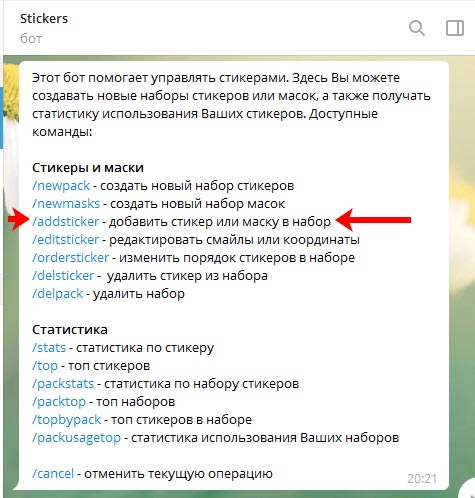
На следующем шаге выберите нужный набор и кликните по нему.
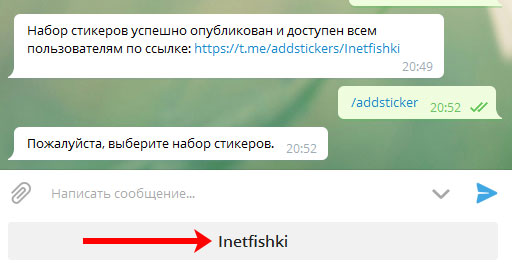
Появится сообщение, каким параметрам должна соответствовать картинка. После этого можно загружать изображение и прикреплять к нему смайл. Загрузите все картинки и, когда закончите, можете отправлять боту команду /done.
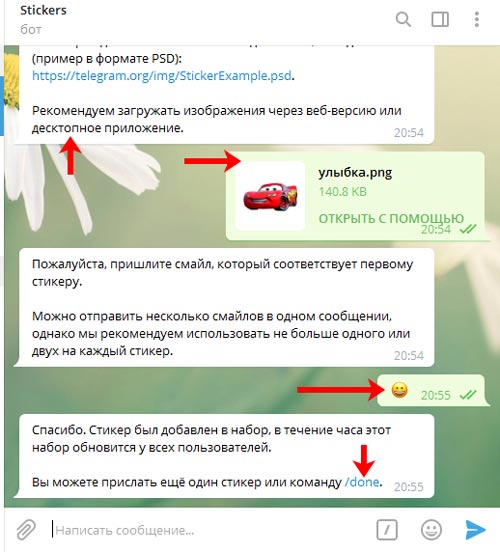
После этого появится сообщение «Готово!», и бот сообщит, что набор в течении часа обновится у всех пользователей.
Если нужно удалить ненужный набор стикеров, тогда отправляйте команду /delpack. Затем укажите его название и подтвердите свой выбор.
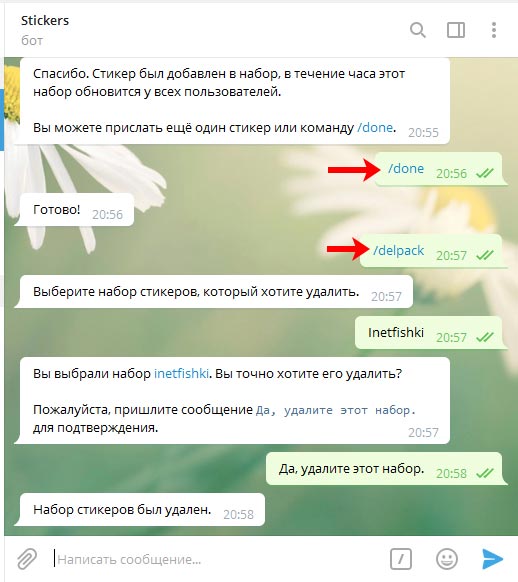
Надеюсь, вам все понятно, и теперь добавить стикеры в Телеграм для вас не проблема
Причем неважно это ваши личные картинки или готовые наборы других пользователей
Как создать свой набор
Смайлы для Телеграмм создаются как с телефона, так и с компьютера. Для этого существуют различные приложения, выполняющие такую функцию.
На Андроид
Есть несколько программ, работающих на базе Android, с помощью которых можно сделать стикеры для Телеграмма. Одна из них – «Мой стикер Maker».
Плюсы программы:
- незамысловатый интерфейс и опции;
- хорошее качество изображения;
- добавление белой обводки;
- наличие двух режимов.
Минусы:
размер готовой работы не может превышать 512×512 пикселей.
Чтобы создать собственную картинку, выполните следующие действия:
- Загрузите фото, перейдя в галерею.
- Далее необходимо обвести объект, соединить отрезки.
- Подогоните форму.
- Нажмите на птичку, чтобы работа сохранилась.
Есть еще одно приложение, которое выполняет аналогичную задачу. Речь идет о «Stickers Creator Telegram».
Плюсы программы:
- незамысловатый интерфейс;
- фото нужного для Телеграм размера;
- наличие белой обводки.
Минусы:
- отсутствие тени;
- после сохранения качество работы ухудшится.
Порядок действий:
- Загружаем фото, выбрав кнопку, которая находится в правом нижнем углу экрана.
- Обводим объект.
- Затем используем ластик, чтобы устранить лишнее.
- При необходимости можно отразить картинку или перевернуть.
- Заключительный этап: выбираем обводку.
На Айфон
Обладатели Айфона могут использовать «Stickers for Telegram». Это специальное приложение, которое действует на базе iOS.
Плюсы программы:
- незамысловатый интерфейс;
- файл подгоняется под нужный для Telegram размер.
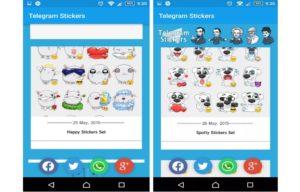 Stickers for Telegram.
Stickers for Telegram.
Минусы:
нет тени, а также белой обводки.
Порядок действий:
- Загрузить фото.
- Выделить нужную область.
- После необходимо выбрать иконку с изображением глаза.
- Далее есть два варианта: первый – просто сохранить картинку, второй – отправить ее боту Телеграм напрямую.
На ПК
Если вы используете ПК, то для начала важно определиться с рисунком. Может быть использована как собственная фотография, так и взятая из интернета
Далее изображение обрабатывается. Для этого используется любой графический редактор. В данном случае рассмотрим Photoshop.
Порядок действий:
- Запустить программу, нажать «File».
- Выбрать изображение (ава).
- Выделяем понравившуюся область при помощи кисточки.
- Кликаем Ctrl+X, чтобы вырезать нужный фрагмент. После чего делаем новый слой.
- Вставляем в ранее созданный слой вырезанную область.
- Удалять изначальный слой, который имеет название «Background».
- По итогу должна остаться только вырезанная область. Кликаем на Ctrl+N. Задаем параметры (см. скриншот).
- Добавляем белый контур. Для этого нужно «тапнуть» на слой правой кнопкой мыши и выбрать «Добавить стиль слоя». Нажать на «Stroke».
- Задать необходимые параметры.
- Если нужно создавать тень, достаточно снова нажать правой кнопкой мыши на слой и выбрать «Drop Shadow». Установить требующиеся параметры и подтвердить свои действия.
- Сохраняем работу. Достаточно использовать код Shift+Ctrl+S.
- Выбираем папку и сохраняем работу в формате PNG.
- Готово.
Как загрузить свои стикеры
Если среди разнообразия картинок, нарисованных профессиональными художниками и обычными пользователями, вам ничего не подошло, можете сделать свои, а затем добавить стикеры в Telegram. Здесь главное придерживаться правил: определенный размер и вес картинки, белая обводка, тень, PNG формат. Добавить свой набор можно через приложение Telegram на телефоне или на компьютере. Я покажу, как все сделать на ПК. Если хотите использовать телефон, то все действия будут аналогичны, главное – чтобы картинки были на смартфоне.
Итак, нам потребуется бот Stickers. Введите его название в строку поиска и кликните по подходящему результату.
В открывшемся чате будет написано на английском, что умеет бот. Здесь нужно нажать кнопку «Запустить».
После этого появится еще одно сообщение, но описание каждой команды будет уже на русском.
Ботом пользоваться просто. Выберите, что хотите сделать, и введите в поле для отправки сообщения соответствующую команду. Затем бот пришлет вам подсказки, которые нужно выполнять, и все!
Поскольку наша задача добавить стикеры в Телеграм, то нас интересует команда /newpack. Ее можно или напечатать в поле с клавиатуры, или нажать на само слово в списке, или выбрать в предложенном списке.
Чтобы открыть список команд, нажмите на кнопку с изображением квадрата и слеша.
Дальше нужно кликнуть по подходящему варианту.
Бот поймет, что вы хотите создать новый набор стикеров, и предложит ввести его название. Оно может быть любое. Например: «Смешной пес», «Голливудские звезды 90-х» и прочие. Напечатайте текст и отправляйте его.
В следующем сообщение будет написано, как должна быть обработана картинка, и что она не должна нарушать авторские права. Если же авторские права будут нарушены, то после жалобы, ваш набор могут удалить.
Поскольку у нас картинки уже есть (в начале статьи я привела ссылку, где написала, как их сделать), нажимаем на скрепочку в левом нижнем углу, чтобы прикрепить первое изображение.
Через открывшийся Проводник, найдите папку с готовыми стикерами, выделите любой и жмите «Открыть».
Дальше отметьте маркером пункт «Отправить как файл», и кликайте «Отправить».
После того, как стикер будет добавлен, нужно прикрепить к нему подходящий смайлик. Для этого нажмите на улыбающуюся рожицу справа внизу.
Справа должен появится дополнительный блок. Перейдите в нем на вкладку «СМАЙЛЫ» и выберите из списка тот, что больше всего соответствует вашей картинке.
В одном сообщение можно отправить один или два смайла, которые будут соответствовать стикеру. Добавлять их три и больше не советует сам бот.
Дальше нажимаем на рожицу, чтобы закрыть блок со смайлами и отправляем сообщение.
Если вам не хватало конкретного стикера, чтобы общаться с друзьями, то на этом можно остановится. У вас теперь есть свой набор, в котором находится один стикер. Этот шаг пропустите и переходите к следующему.
Если хотите добавить еще картинки, то прикрепляйте следующую и выбирайте подходящий ей смайл. Добавьте таким образом все изображения.
Когда набор будет полностью готов (будь там один стикер или 120), вводите команду /publish.
Теперь нужно придумать адрес для набора. Слово должно быть минимум из пяти символов и начинаться с буквы. Также учтите, что использовать можно только английские буквы. Вводите придуманное название и отправляйте его боту.
С учетом вашего названия бот сделает ссылку, по которой вы сможете добавить свой набор в каталог стикеров, чтобы им могли пользоваться другие люди. Также эту ссылку вы можете отправлять своим друзьям, чтобы они могли пользоваться вашими стикерами.
Дополнительные возможности
Как удалить стикеры
В приложении на телефоне
Для того, чтобы удалить стикеры из своей коллекции в мобильной версии, нужно:
-
Нажать на значок шестерёнки в окне выбора стикеров.
-
Около ненужного стикерпака нажать на «опции» (три точки).
-
Выбрать Удалить.
Удаление стикерпака
В приложении на ПК
-
На панели стикеров в нижнем правом углу располагается значок шестерёнки , нажмите на него.
-
В списке всех установленных стикерпаков рядом с тем, который требуется удалить, нажмите на иконку корзины и подтвердите удаление.
Однако есть ещё более быстрый способ:
-
Прямо на панели стикеров вы можете переключиться на стикерпак, который вы хотите удалить.
-
Справа от его названия находится крестик. Нажимаем на него и подтверждаем удаление кнопкой Remove.
Удаление стикерпака в настольной версии
Как поделиться стикерпаком и скопировать на него ссылку
Любым стикерпаком вы можете поделиться с друзьями, причём с помощью индивидуальной ссылки на стикерпак сделать это можно даже за пределами Телеграма.
В приложении на телефоне
-
В меню настроек стикера нужно выбрать раздел «опции» (три точки) рядом с нужным стикерпаком.
-
Для того, чтобы отправить ссылку на него в диалог с пользователем в любом приложении, нужно воспользоваться опцией Поделиться и выбрать нужное приложение, а далее – нужный диалог.
-
Можно также, выбрав соответствующую опцию, скопировать индивидуальную ссылку стикерпака для того, чтобы поделиться им другим удобным вам способом.
Меню опций стикерпака в мобильной версии Telegram
В приложении на ПК
-
На панели стикеров нажать на название нужного вам стикерпака.
Выбираем стикерпак
-
Нажать на кнопку Share stickers, чтобы ссылка на стикерпак автоматически скопировалась.
Расшариваем стикерпак
Архивация
Если вы добавили в свою коллекцию слишком много стикеров и ориентироваться в них стало сложно, совсем не обязательно их удалять. Вы можете архивировать те стикерпаки, которые вы реже всего используете. Это делается кнопкой Archive или Архивировать в опциях стикерпака в настройках . После этого стикерпак перестанет отображаться на панели стикеров в ряду вашей коллекции, но не будет удалён.
В разделе «Archived Stickers» или «Архивные стикеры», расположенном там же в настройках стикеров, вы можете включить их в любой момент – тогда стикерпак вернётся на панель стикеров.
Как поменять порядок стикерпаков
Для облегчения процесса выбора стикеров с панели (например, если какие-то стикерпаки вы используете чаще остальных), можно изменять порядок их релевантности.
В приложении на телефоне
в разделе настроек стикеров после долгого нажатия перетянуть набор на нужное ему место в списке.
Порядок стикеров на Android
В приложении на ПК
Чтобы изменить порядок отображения стикеров в версии приложения для ПК, нужно зайти в раздел настроек и воспользоваться значком с полосами, чтобы передвинуть стикеры в произвольном порядке.
Порядок стикеров на ПК
Как сделать самостоятельно
Несмотря на то, что Интернет полон готовых, выполненных профессиональными художниками стикеров, найти интересную коллекцию достаточно сложно. Популярные наборы быстро приедаются, а менее известные не красивы.
Решить проблему можно созданием собственного набора анимированных наклеек. Для этого нужно немного терпения, а также несколько специальных приложений.
Дополнительные приложения
Для создания стикеров лучше использовать программы от Adobe. Их функционала хватит для создания самых продвинутых изображений, также приложения от этой компании имеют хорошие учебные пособия, поэтому разобраться будет проще.
Для работы потребуется две программы: Illustrator, After Effects. В первом приложении создаем векторную графику, во втором собираем готовую анимацию.
Поиск графики
Для создания анимации можно взять готовые изображения. Находить нужно через поисковик или на специализированных сайтах. Графика должна соответствовать требованиям Telegram: иметь размер 512Х512 пикселей, белый фон, а также не выходить за пределы границ.
Подготавливаем инструменты
Перед началом работы необходимо подготовить приложение After Effects:
- скачайте ZXPInstaler и файл плагина bodymovin-tg.zxp, который нужен для экспорта;
- запустите установщик ZXPInstaler, в открывшемся окне кликаем на файл bodymovin-tg.zxp;
- откройте After Effects, выберите «Правка» – «Настройка» – «Сценарии и выражения»;
- задействуйте опцию «Разрешить сценариям выполнять записи файлов…»;
- выберите основное меню «Окно» – «Расширения», поставьте галочку у названия плагина.
Теперь программа готова к созданию файлов с расширением .TGS, которые поддерживаются Телеграмом.
 Создание анимированных стикеров.
Создание анимированных стикеров.
Процесс создания
- Если нет готовой картинки, то создаем изображение с нуля в Illustrator.
- Выделяем разными слоями те части картинки, которые будут двигаться.
- Сохраняем готовый файл.
- Запускаем After Effects, создаем проект размером 512Х512 пикселей, продолжительностью 2–3 секунды и частотой 30 fps.
- В проект загружаем ранее созданное в Illustrator изображение, «Файл» – «Импорт» – «Файл».
- Подгоняем размер, создаем анимацию, используя возможности приложения.
- Выделяем слои, выбираем в контекстном меню «Создать» – «Создать анимацию векторных слоев».
Приложение имеет множество функций для создания анимации, изучить их можно в специальных учебных пособиях от Adobe.
Импортирование в Телеграм
Созданную композицию нужно подготовить для работы в приложении Телеграма. Для этого через меню «Окно» выбираем подменю «Расширения» и пункт «Bodymovin for Telegram Stickers». В открывшемся окне указываем ранее сделанную композицию и жмем «Render». Если рендеринг завершится благополучно, то приложение сообщит об этом и сохранит готовый файл с расширением .TGS.
В Телеграмме вызываем бота @Stickers и отправляем команду /newanimated. Далее ему необходимо отправить название нового набора стикеров, а затем перетащить созданный файл .TGS в окно Телеграмма. Бот может попросить указать, с каким эмоджи будет ассоциироваться изображение.
Таким образом можно перетащить несколько самодельных стикеров и создать набор. Для этого после загрузки нужно дать команду /publish и выбрать загруженные изображения.
Разное
Пожалуй, самые доброжелательные стикеры в подборке. Отлично подойдут для отправки родственникам.
40 стикеров с Терри Крюсом, известным многим по рекламе Old Spice.
Стикерпак с 28 смешными изображениями питомцев, призванный заменить стандартные эмодзи.
24. Нужник
Существуют сотни стикеров для признаний в любви, но таких, которые высказывают разочарование в закончившихся отношениях, практически нет. Данный набор из 13 стикеров исправляет это упущение.
Набор из 45 остроумных стикеров понравится как петербуржцам, так и всем, кто любит город на Неве.
Функциональный набор из 13 стикеров для москвичей и гостей города.
27. Comic Animals
74 стикера с милыми животными. Фотографии дополнены фразами, которые, по мнению авторов стикерпака, соответствуют эмоциям питомцев.
28. Отмазки!
Англоязычное название стикерпака Freelance Excuse Pack говорит само за себя. В наборе представлены 44 наиболее вероятные причины, по которым не удалось сдать проект к дедлайну.
Мы не представляем, какие функции могут нести эти 28 стикеров, но точно знаем, что они очень забавные.
30. Хочу похудеть!
28 стикеров для худеющих и желающих похудеть.
Наши каналы в Telegram: «Канал Лайфхакера», «Скидки App Store», «Находки AliExpress», «AliExpress для мужика» и «AliExpress для дома и красоты». Подписывайтесь!
По названию
Теперь переходим к следующему варианту поиска стикеров – по названию. Данное руководство подойдет для пользователей, которые уже знают его название. Иногда при таком виде поиска можно найти работы по подходящей для вас тематике, но придется угадать с названием.
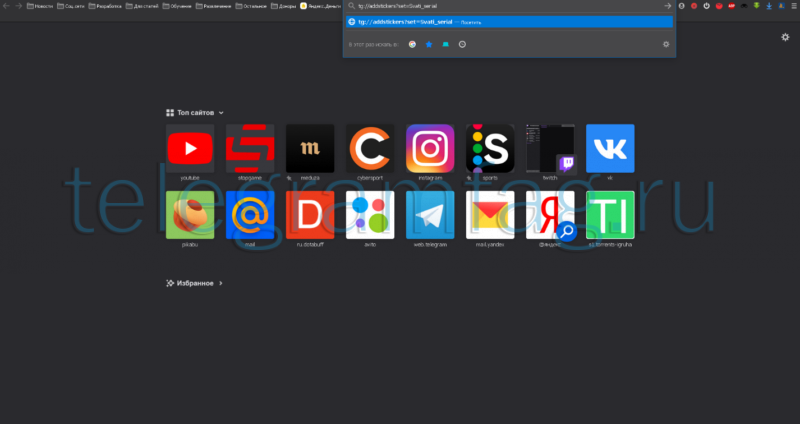
Для поиска достаточно использовать ссылку по типу tg://addstickers?set=Svati_serial, где после последнего знака равно написать названием пака. В данном случае это слово Svati_serial.
Второй популярный вариант поиска по названию заключается в использовании поисковой системы Google или Yandex. Просто наберите запрос «Стикеры для телеграм _название стикер-пака_». Первые варианты сайтов и предложат скачать интересующий набор. Если при поиске по названию Гугл не выдал результатов, вероятно подобных стикеров просто нет.
В таком случае рекомендуем ознакомиться с нашей статьей по созданию собственных стикер паков.
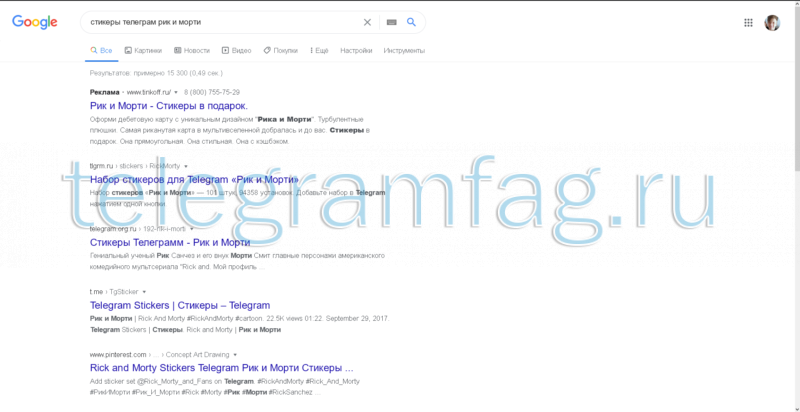
Как добавить свои стикеры пошагово?
Чтобы добавить готовые стикеры в мессенджер, нужно обратиться к боту @Stickers с любым сообщением. Далее порядок действий такой:
- Дать боту команду /newpack и указать задуманное название стикер-пака;
- Выбрать и отправить картинку и соответствующую ей эмоцию. Повторять операцию пока не закончатся выбранные фрагменты в пределах 120 изображений;
- Ввести команду /publish и указать короткое имя набора, набранное латинскими буквами длиной не менее 4-х знаков. Это обозначение будет использоваться в ссылке;
- В случае ошибки весь процесс можно отменить командой /cancel;
- Далее бот пришлет ссылку на пакет наклеек, которую можно будет отправить друзьям и в банк стикеров Телеграмм.
Добавляем новый набор стикеров в Телеграм на телефоне
Мы разобрались с добавлением стикеров на компьютере с помощью бота. Далее, вы узнаете, как добавить стикеры в Телеграм, используя ваш мобильный. Сделать это так же просто, как на ПК, и способов много.
Добавляем стикеры на телефоне, пошаговая инструкция:
- Загрузите на мобильный приложение, если его у вас нет. С ним работать гораздо удобнее. Если у вас возникли трудности при установке, то прочитайте нашу статью;
- Откройте мессенджер и через поисковик чатов найдите бота «stickers». Если вы уже работали с ним, тогда он сохранился в списке диалогов;
- Делаем все так же, как на ПК, об этом расказано ранее в этой статье. Пишем боту команды и отвечаем на запросы;
- Чтобы создать один стикер, отправьте картинку и доведите до конца каждый шаг. Если вы хотите добавить набор, то отправьте изображение и затем смайлик. Повторяйте это действие до тех пор, пока не загрузите все картинки, которые хотите;
- Не зависимо от того, создаете вы один стикер или целый набор, вы должны придумать название для него и для ссылки;
- По завершению всех действий, можно полноценно использовать стикеры и делиться ими с друзьями.
Картинку для наклейки вы можете подготовить на компьютере с помощью оналйн-редактора.. Либо скачайте на ваш гаджет приложение по созданию стикеров из картинок.
Как добавить стикеры в Телеграмм, используя сторонние ресурсы:
Первый вариант.
Картинку, которую вы сделали или нашли на просторах интернета, сконвертируйте в формат WEBP. Это можно сделать легко и быстро через онлайн-конвертеры
Очень важно загружать фотографию, отвечающую требованиям по формату файла. Готовую картинку можно отправить в переписке через функцию «прикрепить файл»
Через некоторое время он будет отображен в числе часто используемых стикеров;
Второй вариант.
В Telegram есть готовые наборы со стикерами, созданные профессиональными дизайнерами:
1. Откройте чат с другом, нажмите на кружочек справа в строке ввода сообщения, а затем на значок «стрелочка в кружочке»;
2. Вы увидите большой выбор наборов на любой вкус. Чтобы сохранить понравившийся каталог себе, нажмите «добавить»;
3. После этого вы увидите, как выбранный набор отобразится на панели со стикерами;
Третий вариант.
Используйте приложения-каталоги. Устанавливайте их на телефон и берите прикольные стикеры оттуда. Эти сервисы разработаны как для айфонов, так и для андроидов. Ищите их во встроенном магазине гаджета, введя запрос «Стикеры Телеграм».
Для примера, возьмем приложение «TeleStickers»:
-
Открываем раздел «Категории» и выбираем любую. В каждой есть несколько разных наборов;
-
Тыкаем на понравившейся набор и жмем «Add stickers». Программа даст запрос на открытие Telegram и перенаправит вас в мессенджер;
-
Подтвердите добавление стикеров и радуйтесь новому набору.
Кстати, первый и второй варианты по поиску наклеек подходят и для пользователей, которые сидят в Telegram с компьютера. Зная все эти методы, можно набрать неограниченное количество разнообразных паков.
Популярные
Немногие знают, но в телеграм есть специальный раздел, посвященный популярным на данный стикерам. Данный список динамический и периодически меняется в зависимости от предпочтений пользователей.
На телефоне
Для начала рассмотрим инструкцию для перехода в данный раздел с помощью смартфонов под управлением OC Андроид и IOS.
Android
- Открываем приложение и переходим в настройки.
- В появившемся окне нас интересует пункт «Настройка чатов».
- Переместитесь в самый низ появившегося списка до пункта «Стикеры и маски» и тапните по нему один раз.
- Здесь и располагается нужный нам раздел.
- Открыв его достаточно выбрать подходящий набор и нажать на «Добавить».
iPhone
- Для начала переходим в настройке. Нажимаем на иконку шестеренки на нижней панели справа.
- В отличие от Андроид нам не придется перемещаться дальше, так как нужный нам пункт меню располагается именно здесь.
- Теперь перемещаемся в раздел «Популярные».
- Последним шагом будет добавление понравившегося варианта в личную коллекцию.
На компьютере
Версии мессенджеров для персональных компьютеров и ноутбуков зачастую менее популярны, чем их мобильные аналоги, хотя и обладают практически идентичным функционалом.
Через браузер
К сожалению, использование браузерной версии для решения нашей задаче невозможно. Несмотря на очевидные преимущества данной версии мессенджера, она обладает существенно меньшим количеством инструментов. Наборы стикеров не стали исключением и доступны лишь в полноценной десктоп программе.
Desktop версия
- Вызываем боковое меню кликом на 3 горизонтальные полосы в левом верхнем углу экрана и выбираем «Настройки».
- По аналогии с инструкцией для Android выбираем «Настройка чатов».
- Далее нам потребуется кликнуть на «Редактировать наборы».
- На экране появятся уже добавленные пакеты, для перемещения в популярной кликаем на соответствующий пункт меню.
- Осталось добавить подходящий вариант.